Bagikan Koneksi Jaringan Anda dengan Hyper-V di Windows 10
Microsoft Windows 10 / / March 18, 2020
Terakhir diperbarui saat
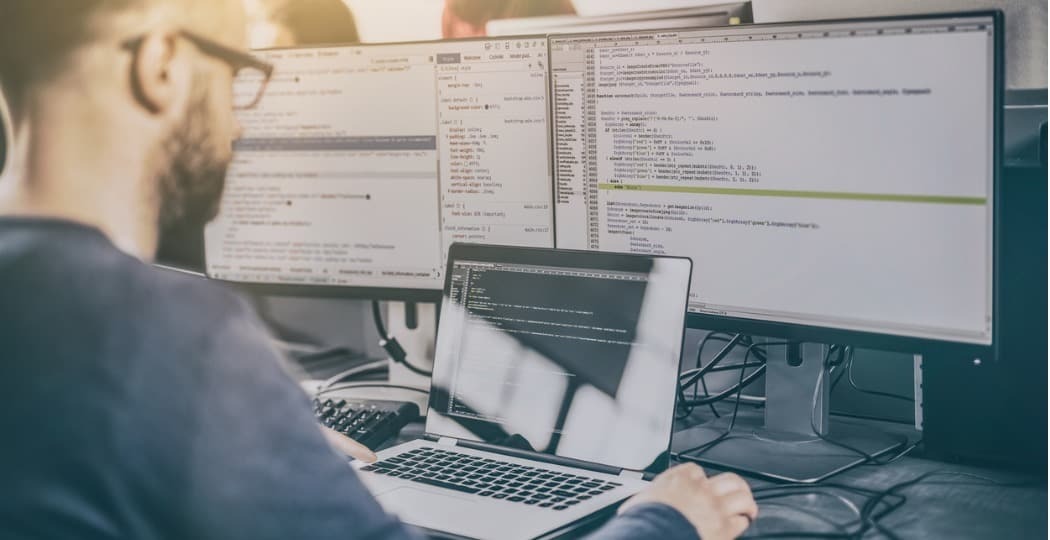
Sebelumnya, kami menunjukkan kepada Anda cara menggunakan Hyper-V, hanya tersedia di Windows 10 Pro. inilah cara menyiapkan mesin virtual dengan salinan Windows lainnya.
Sebelumnya, kami menunjukkan kepada Anda cara menggunakan Hyper-V, hanya tersedia di Windows 10 Pro; untuk mengatur mesin virtual dengan salinan Windows lainnya. Saya baru-baru ini perlu melakukan beberapa pengujian tetapi menyadari bahwa saya akan membutuhkan Internet untuk bekerja. Sayangnya, dukungan Hyper-V di luar kotak tidak benar-benar intuitif. Itu bisa dilakukan tetapi sedikit terlibat. Untuk membagikan koneksi Internet komputer Anda dengan mesin virtual Hyper-V, Anda harus mengatur sakelar virtual melalui koneksi Internet Anda. Pada artikel ini, kami menunjukkan kepada Anda bagaimana melakukannya.
Bagikan Koneksi Jaringan Anda dengan Mesin Virtual Hyper-V
Jika Anda belum memiliki pengaturan mesin virtual, lihat artikel kami sebelumnya untuk instruksi. Jika sudah, lanjutkan untuk meluncurkan manajer Hyper-V. Pilih mesin virtual Anda lalu klik Virtual Switch Manager di bawah panel Actions.
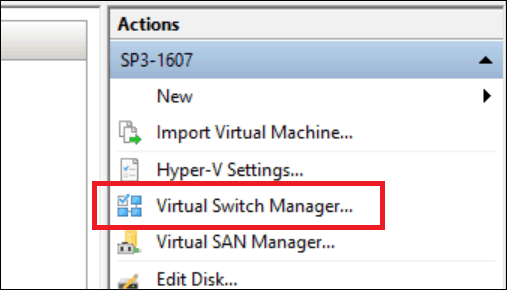
Pilih Switch jaringan virtual baru, pilih Internal lalu klik Buat saklar virtual.
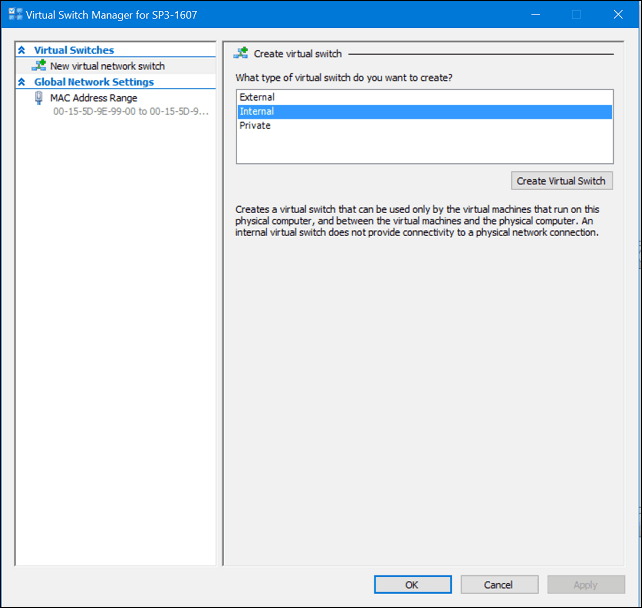
Masukkan nama untuk sakelar Anda lalu pilih Jaringan Internal. Klik Apply lalu OK.
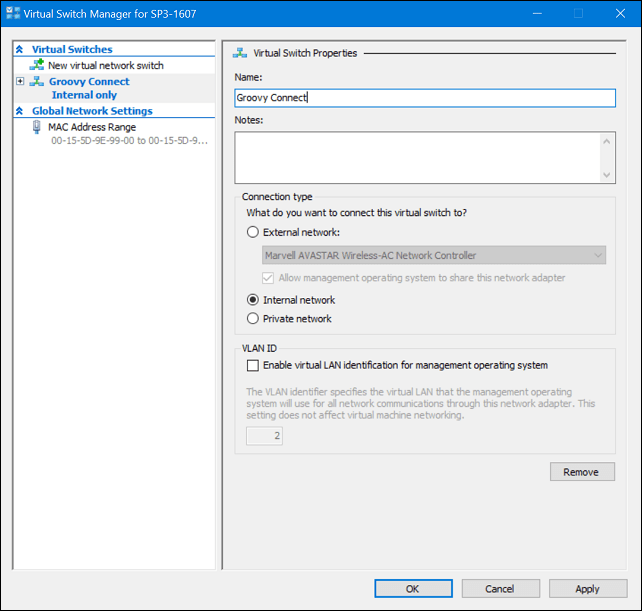
Pilih mesin virtual Anda lalu klik Pengaturan di bawah panel Tindakan.
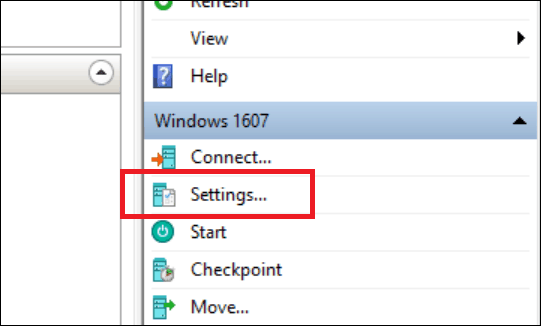
Pilih menu Tambahkan Perangkat Keras tab, pilih Legacy Network Adapter lalu klik Tambah.
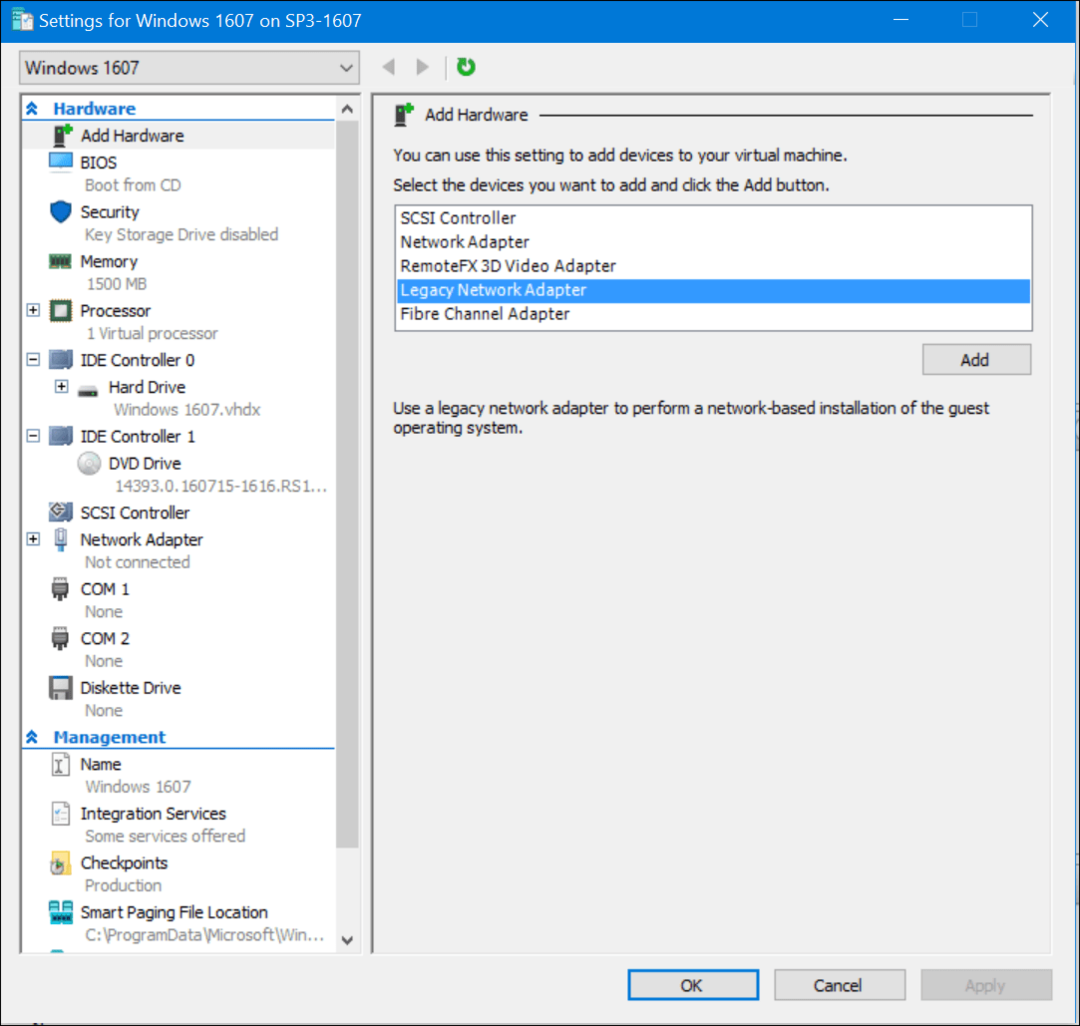
Klik pada kotak daftar saklar Virtual kemudian pilih koneksi yang dibuat sebelumnya, milikku adalah Groovy Connect. Klik Apply lalu OK.
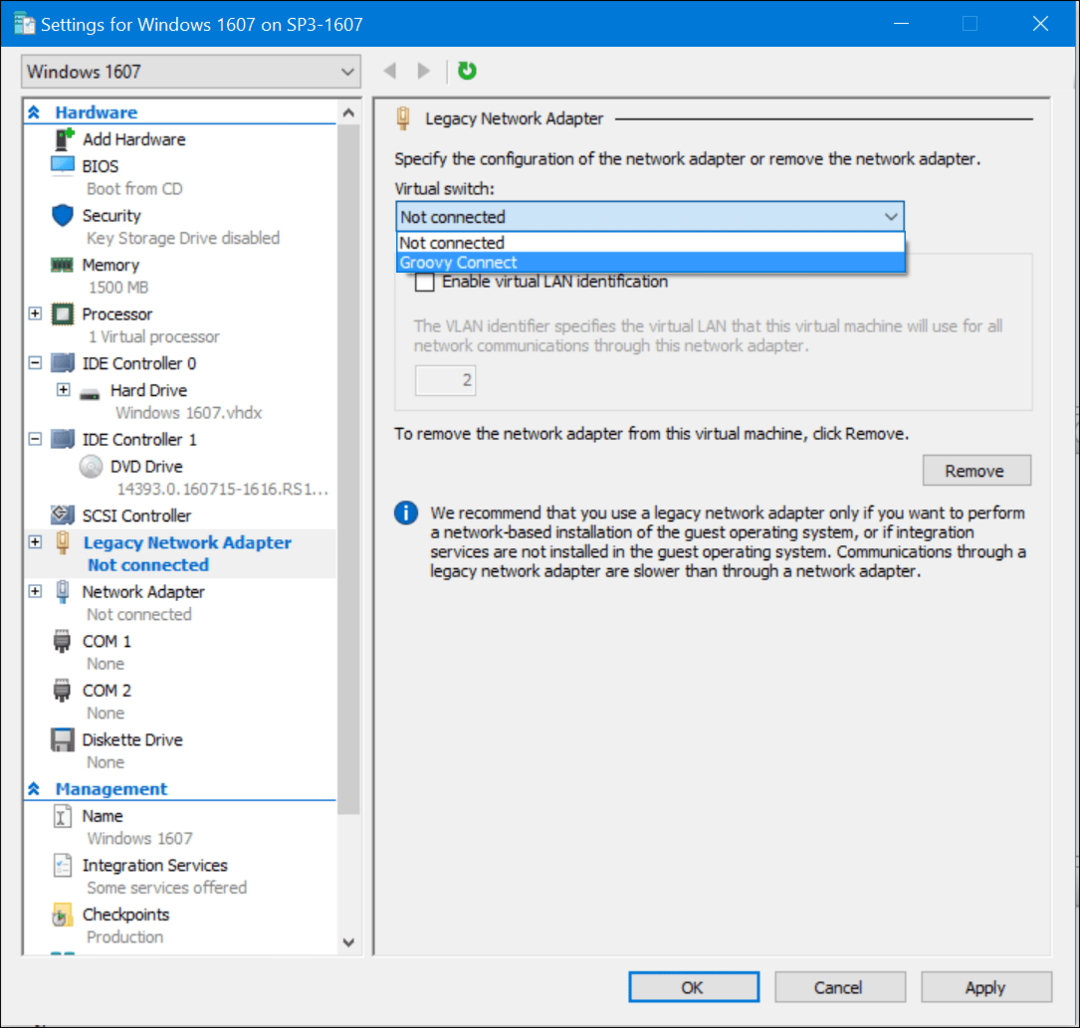
Klik kanan ikon jaringan di ikon koneksi di area Pemberitahuan lalu klik Jaringan dan pusat Berbagi. Di sana Anda akan melihat koneksi Anda yang baru dibuat.
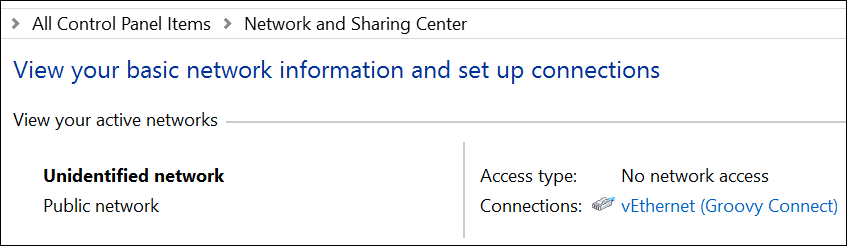
Di jendela yang sama, klik Ubah Pengaturan Adaptor, pilih koneksi jaringan Anda di mana komputer Anda terhubung ke Internet. Klik kanan koneksi, klik Properties, pilih tab Sharing kemudian centang kotak Semua pengguna jaringan lain untuk terhubung melalui koneksi Internet komputer ini.
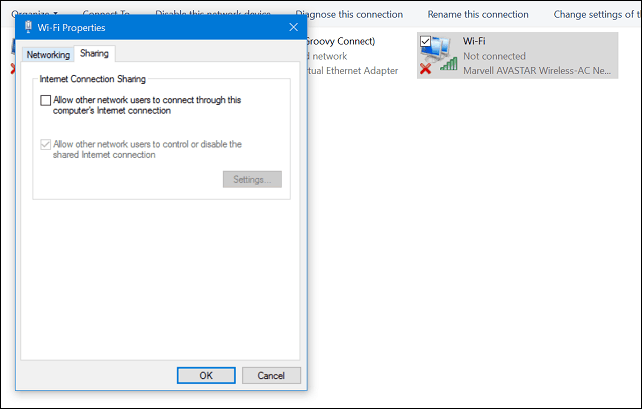
Anda seharusnya sudah mengatur Internet di mesin virtual Anda. Ini berfungsi baik Anda menggunakan koneksi kabel atau nirkabel.
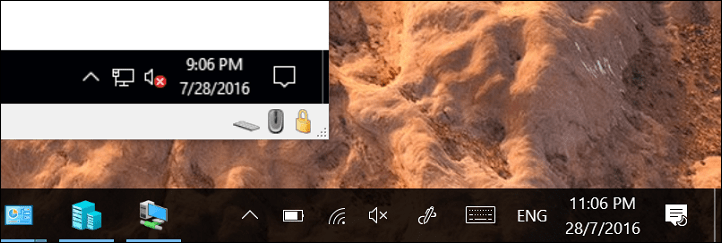
Jika Anda menjalankan edisi lain seperti Windows 10 Home, Anda dapat menggunakan utilitas mesin virtual pihak ketiga seperti Oracle VirtualBox. VirtualBox menangani bagian jaringan untuk mengkonfigurasi dan berbagi koneksi Internet dengan lebih mudah.



